Для установки продукта запустите программу инсталлятора из проводника Windows – на экране появится начальный диалог мастера установки:
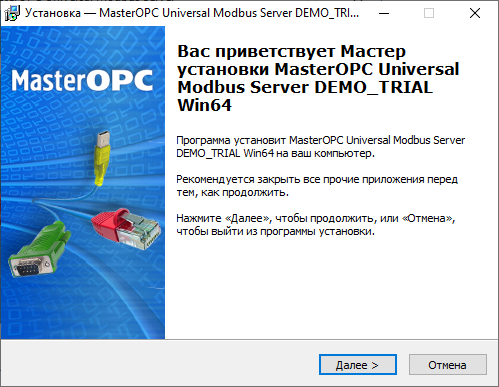
После нажатия кнопки Далее откроется следующий диалог:
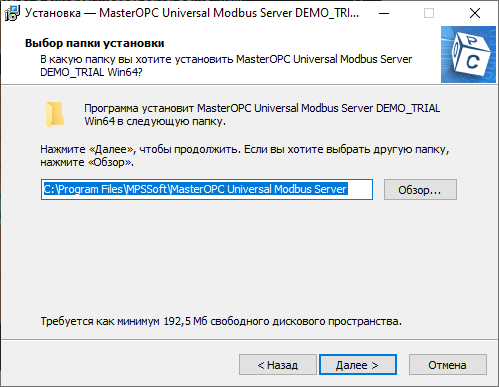
В этом диалоге можно изменить заданную по умолчанию папку установки продукта – для этого вручную задайте путь или нажмите кнопку Обзор и выберите папку в открывшемся диалоге.
После нажатия кнопки Далее откроется следующий диалог:
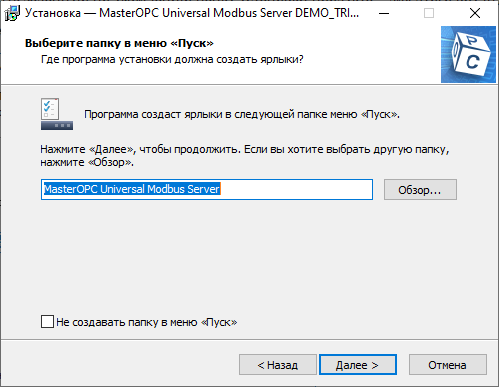
В этом диалоге можно изменить папку размещения группы ярлыков продукта (по умолчанию, размещение группы задано в корневой папке меню Пуск) – для этого нажмите кнопку Обзор и выберите папку в открывшемся диалоге:
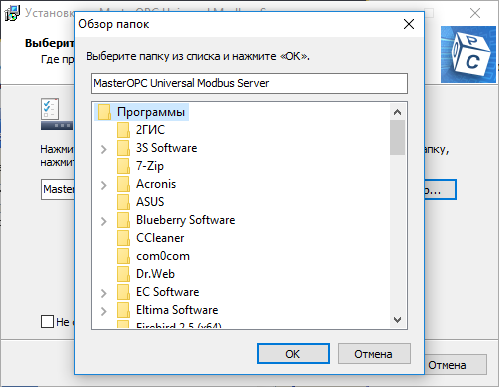
Нажмите кнопку OK и затем кнопку Далее – откроется следующий диалог:
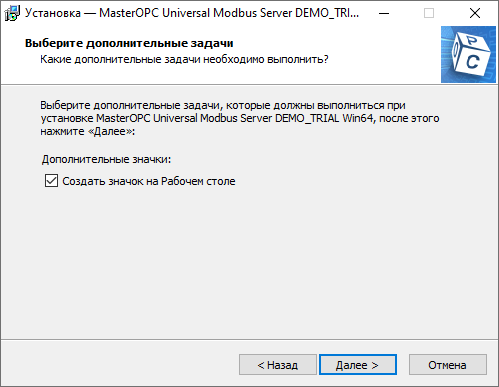
После нажатия Далее – откроется следующий диалог:
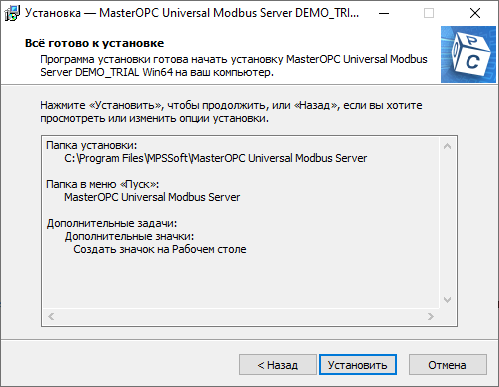
Для подтверждения установки нажмите кнопку Установить и дождитесь появления последнего диалога мастера, в котором нужно нажать кнопку Завершить:
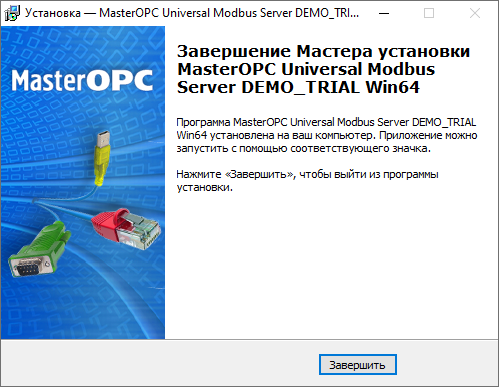
Диалоги мастера снабжены кнопкой отмены установки (Отмена) и кнопкой возврата к предыдущему диалогу (Назад).
В случае использования ключевой версии после установки необходимо установить аппаратный ключ или выполнить программную активацию. Подробнее смотрите в инструкции идущей в поставке к продукту.